Ik moet een bekentenis afleggen. De nacht is de moeilijke tijd in ons huishouden en probeert peuters en zelfs oma op een fatsoenlijk uur naar bed te krijgen. Onze iPads en iPhones zijn een onmisbaar item geworden voor zowel jong als oud.
We lezen verhaaltjes voor het slapengaan, spelen spelletjes, kijken naar Netflix-shows, luisteren naar muziek en stemmen zelfs af op voetbalwedstrijden. En oma luistert 's avonds graag naar Old Time Radio-shows! Wat we nodig hebben is een goede ouderwetse timer!
Onze jongste van 5 jaar speelt graag spelletjes vlak voor het slapengaan, en we spelen meestal wat muziek om haar aan het eind van de dag te helpen ontspannen en hopelijk in slaap te vallen.
Maar vaak is het een worsteling om haar die iPad te laten neerleggen en daadwerkelijk te gaan slapen, zelfs als ze duidelijk moe is. Om gezond te blijven, willen we echt elke nacht vechten en tranen vermijden.
Dus wat we echt nodig hebben, is een iPhone-slaaptimer die alles automatisch uitschakelt, zodat onze peuter gaat slapen en we ook wat tijd voor onszelf hebben voordat we naar bed gaan. En oma heeft dit ook nodig!
Maar al te vaak worden we in de vroege uurtjes wakker en horen harde geluiden uit haar kamer, om er vervolgens achter te komen dat ze haar iPad heeft achtergelaten bij het afspelen van back-to-back shows. Ze valt misschien in slaap, maar de rest van ons is klaarwakker!
En natuurlijk, als je je iDevices de hele nacht laat spelen, betekent dat je wakker wordt met veel lege apparaten - niet goed voor degenen onder ons die onze iDevices delen!
Inhoud
- Geen iPhone-slaaptimer, dus wat te doen?
-
De klok-app
- De kloktimer instellen
- De muziek-app
- YouTube Kids-app
- En meer apps
- Stel uw automatische vergrendeling in
-
En tot slot enkele PPoudervriendelijke apps!
- ParentKit-app
- Kidtrol iPhone-app
- Alles kindvriendelijk maken
-
Inpakken
- Gerelateerde berichten:
Geen iPhone-slaaptimer, dus wat te doen?
Ondanks mijn urenlange onderzoek, is er geen universele oplossing om uw iDevice na een bepaalde tijd automatisch uit te schakelen. Tenminste nog niet! Blijkbaar stelt Apple enkele strikte regels voor app-ontwikkelaars.
Apple beperkt de invloed van iOS-apps op iPhone, iPads en andere iDevices. En een deel van die beperkingen is dat apps niet mogen beslissen wanneer andere apps sluiten. En geen apps toestaan om het iOS-apparaat in de sluimerstand te zetten. Maar dit is PRECIES wat we proberen te doen, d.w.z. de radio-, muziek-, game- of film-app sluiten en direct in de slaapstand gaan.
Er zijn echter nog steeds een paar oplossingen die samenwerken, zowel voor mijn peuter als voor het nachtelijke gebruik van hun iDevices door mijn grootmoeder.
De klok-app
Apple's voorraadklok-app heeft een ingebouwde timer en verbergt zich aan het einde van een lijst met opties onder "When Tine Ends" is "Stop met spelen." Het gebruik van deze optie lijkt te werken voor muziek en audioboeken, maar het werkt (helaas) niet voor alles.
En er is geen vaste regel voor wanneer het ZAL WERKEN. Dus het beste is om het uit te testen in de app waarvan je hoopt dat deze eindigt met deze timerset. Dus probeer het eens op je eigen iPhone, iPad of iDevice en ontdek welke apps van derden werken en welke niet.
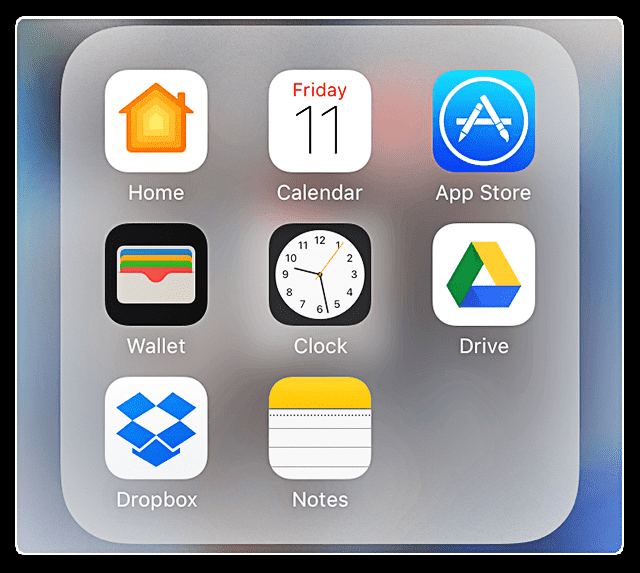
De kloktimer instellen
- Start Klok-app
- Tik op het Timer-pictogram rechtsonder
- Stel de timer in op de gewenste uren en minuten.
- Dit is hoe lang je wilt dat de timer loopt, niet hoe laat je hem wilt stoppen
- Tik op Wanneer de timer afloopt
- Blader door alle selecties en selecteer Stoppen met spelen
- Kies Instellen vanaf rechtsboven
- Selecteer Start om de timer te starten
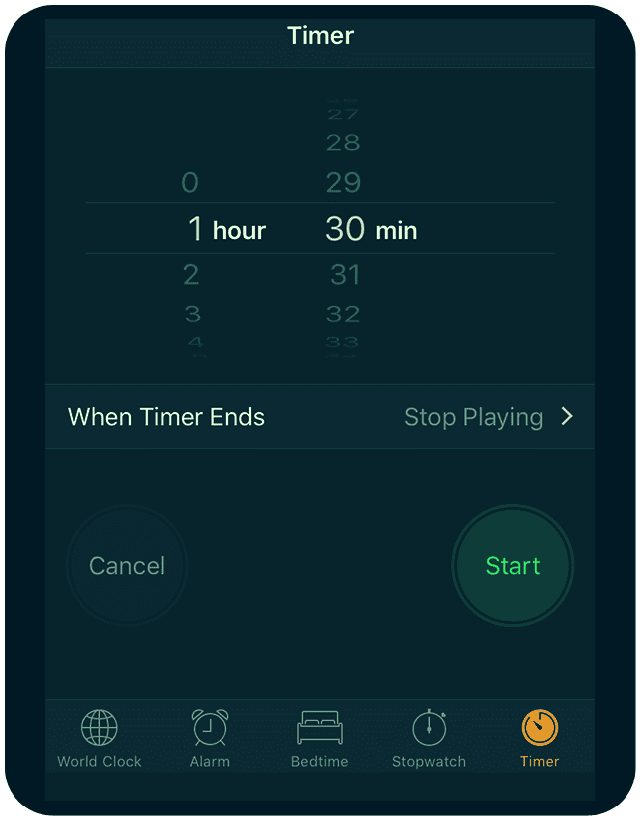
De muziek-app
Als jij of je geliefde 's nachts graag naar muziek luistert om in slaap te vallen, is er een andere manier om de muziek te stoppen. Hoewel er nog steeds geen timer is, kunt u door zowel automatisch afspelen als herhalen uit te schakelen, uw muziek één keer afspelen en klaar zijn.
dus ozodra het laatste nummer wordt afgespeeld, stopt alles en gaat je iDevice in slaapstand. We raden aan om een afspeellijst voor het slapengaan te maken en deze vervolgens tot het einde door te laten spelen, waarna je iDevice in wezen in de slaapstand gaat.
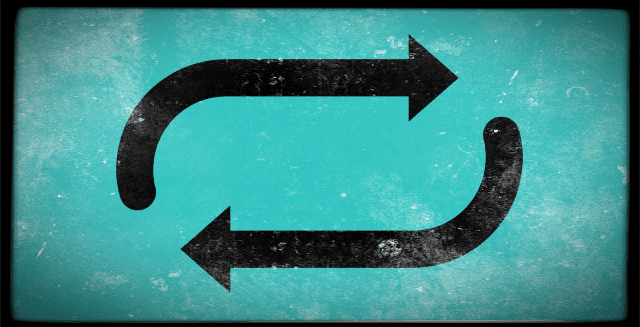
YouTube Kids-app
Ik zocht eeuwig naar een timer op YouTube, aangezien we vaak dingen op YouTube kijken of luisteren. Maar ik kon geen timer vinden, waar ik ook keek.
Tijdens die verkenning vond ik echter de app van You Tube voor kinderen, genaamd YT Kids, die inderdaad een ingebouwde timer heeft!
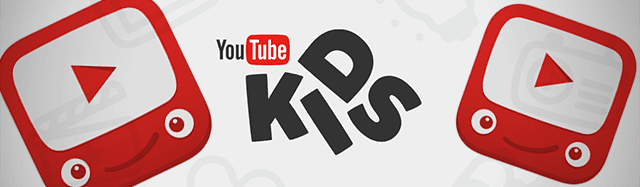
YT Kids vereist dat een "volwassene" een door YT Kids verstrekte code invoert, die natuurlijk alleen werkt met hele, hele kleine kinderen.
De inhoud van YT Kids wordt samengesteld via het geautomatiseerde systeem van YT. Maar als jij, je kind of iemand anders video's begint te bekijken, begint de app video's aan te bevelen op basis van je zoekopdrachten en weergaven.
Als FYI probeert YT Kids inhoud op te nemen die is aangewezen als geschikt voor kinderen, maar het kan zijn dat er video's zijn opgenomen die buiten uw definitie van gepast vallen.
Let dus goed op! En als je een video vindt die zorgwekkend is, kun je deze markeren. Er is ook een optie om zoeken in of uit te schakelen, afhankelijk van wat u het beste vindt voor uw kinderen.
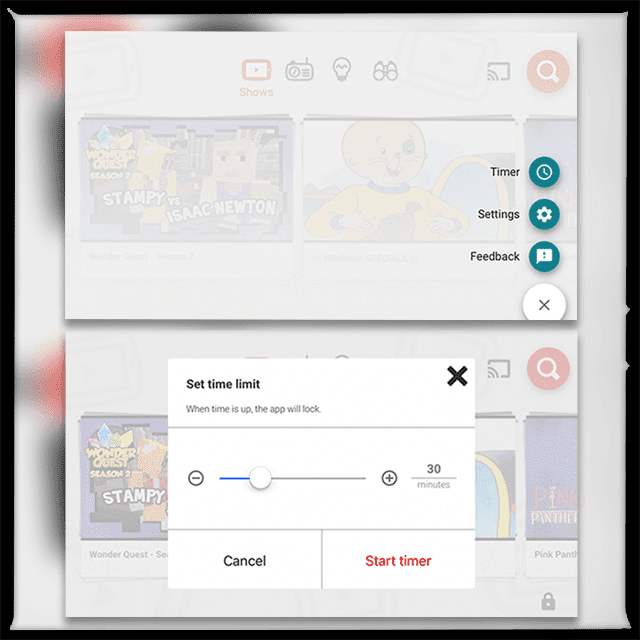
Eenmaal in de app, tikt u op het slotpictogram om een toegangscode voor alleen volwassenen te openen - hier voert u een verstrekte toegangscode in of stelt u uw eigen toegangscode in.
Zodra een toegangscode is ontgrendeld of ingesteld, krijgt u toegang tot instellingen en timeropties. Als u op Timer tikt, wordt een schuifregelaar geopend om een tijdslimiet in te stellen van 1-120 minuten. Eenmaal ingesteld, drukt u op Start Timer om te beginnen. Als de tijd om is, wordt de app vergrendeld.
En meer apps
Veel apps bevatten timers. Pandora, OldTimeRadio en andere bevatten timers die u handmatig instelt.
Anderen, zoals Amazon Video, bevatten instellingen waarmee je autoplay kunt uitschakelen. Netflix heeft deze functie ook, maar je moet naar je account gaan naar Afspeelinstellingen om automatisch afspelen uit te schakelen.
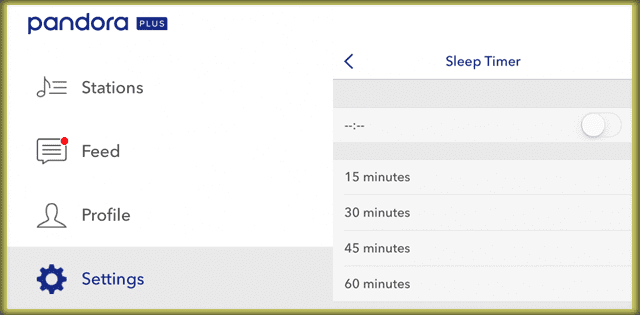
Ik weet zeker dat er een heleboel apps zijn die een bepaalde versie van een timer of automatisch afspelen mogelijk maken binnen hun individuele instellingen of via uw accountinstellingen.
Wat we NOG STEEDS missen, is die universele timer - een die werkt voor alle apps en alle soorten inhoud.
Stel uw automatische vergrendeling in
Auto-lock is een iPhone- of andere iDevice-functie die het in de sluimerstand zet en het scherm vergrendelt na een bepaalde periode van geen gebruik. Het zet het apparaat in de slaapstand om energie te besparen.
En dat is een behoorlijk handige functie. Als u automatisch vergrendelen op Nooit zet, betekent dit dat uw iDevice niet in slaap valt. Het gevolg is dat uw batterij leegloopt.

Dus een van de eerste dingen die u moet doen, is gebruikmaken van de kracht van automatisch vergrendelen door dit in te stellen op een bepaalde tijd in plaats van Nooit. Keuzes zijn 2, 5, 10 of 15 minuten.
We zouden willen dat Apple langere tijdsperioden zou opnemen, zoals 30, 60 en zelfs 120 minuten. Maar op dit moment zijn deze lagere tijdsintervallen onze enige opties.
Wijzig uw tijdsinterval voor automatische vergrendeling door naar Instellingen> Display en helderheid> Auto-Lock te gaan.
En tot slot enkele PPoudervriendelijke apps!
Bent u op zoek naar een app die het werk doet van een automatische uitschakelbare slaaptimer voor uw iPad, iPhone of ander iDevice?
Of wil jij of je geliefde gewoon Netflix of iets dergelijks inschakelen, een film aanzetten en dan hopelijk in slaap vallen met je iPad of ander iDevice dat is ingesteld om automatisch uit te schakelen in 1 of 2 uur?
Als dat klinkt als jouw huishouden, ben je niet de enige! En gelukkig zijn er een hele reeks betaalde apps die beweren het werk te doen.
ParentKit is in feite een monitoring-app voor ouders. Maar het stelt ouders ook in staat om iDevice-gebruik te plannen, zodat u kunt kiezen wat uw kinderen (of andere dierbaren) bekijken en WANNEER ze ernaar kijken.
Hiermee kunt u ook apps, films, tv-programma's en muziek blokkeren op basis van leeftijdsclassificaties. En ParentKit geeft je de mogelijkheid om apps op bepaalde tijden uit te schakelen en te sluiten. Het voorbehoud is dat bij het instellen van een schema, dat schema van toepassing is op ALLE apps.
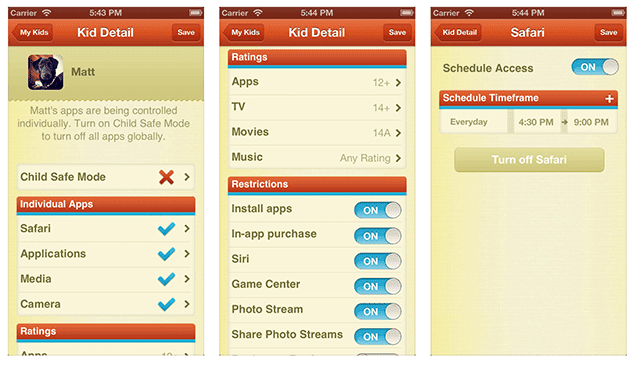
ParentKit wordt bestuurd door de ouder of een ander iDevice en fungeert in wezen als de afstandsbediening voor de iPad, iPhone of ander iDevice van het kind of geliefde. Zodra de ParentKit-app is gedownload naar het apparaat van de ouders, wordt u gevraagd om profielen in te stellen voor de apparaten van kinderen of geliefden die u wilt beheren.
Nadat een ParentKit-profiel is geïnstalleerd, stellen ouders een schema op voor de toegang van elk kind tot Safari, gekochte apps en media op elk apparaat waarop ParentKit is ingeschakeld. Vervolgens wordt elk apparaat afzonderlijk gepland en bestuurd, allemaal vanaf het "externe" apparaat van de ouder.
ParentKit biedt een gratis proefperiode van een maand, gevolgd door een betaalde abonnementsservice voor 6 maanden of 1 jaar. En er is geen limiet aan het aantal profielen of apparaten dat u kunt hebben. Al uw kinderen en dierbaren EN hun apparaten zijn inbegrepen in uw enkele betaalde abonnement.
Net als ParentKit helpt Kidtrol ouders het telefoongebruik te controleren en te beperken en kunt u op afstand apps van derden uitschakelen of blokkeren op elke aangesloten iPhone, iPad of iPod. Kidtrol biedt ook functies voor planning en on demand.
Hiermee kunt u het telefoongebruik op de iDevices van uw kind of geliefde rechtstreeks vanaf uw eigen iPhone regelen. Je stelt iDevice-schema's in en laat de Kidtrol-app dat ingestelde schema elke dag automatisch volgen.
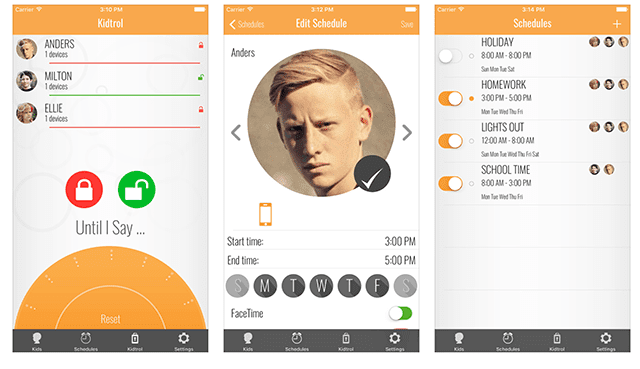
Met de planningsfunctie van Kidtrol kunt u de tijd van de dag en dagen van de week instellen waarop u de apps van uw kind(eren) op het mobiele apparaat wilt uitschakelen of vergrendelen. Dus het instellen van studie- en huiswerktijd, bedtijd, etenstijd en time-outs is eenvoudig.
Wanneer de geplande tijd nadert, wordt de Kidtrol-app geactiveerd en worden apps van derden uitgeschakeld of vergrendeld. U kunt zelfs een aantal schema's instellen voor het uitschakelen of vergrendelen van telefoons op verschillende dagen of verschillende tijden.
Er is ook een On Demand-functie. Hiermee kunt u apparaten direct uitschakelen van 5 minuten tot twaalf uur. En er is een "Tot ik het zeg"-optie die de geselecteerde telefoons voor onbepaalde tijd vergrendelt.
KidTrol biedt een proefperiode aan, gevolgd door een maandelijks abonnement van $ 2,99 of $ 29,99 per jaar.
Alles kindvriendelijk maken
Als je, net als ik, een jonge hebt die constant op knoppen op het scherm drukt, en je iDevice instelt in wat we noemen "Kindermodus" is een geweldige optie. Door de toegang tot een enkele app te beperken, kunnen ouders de iDevice-ervaring beheren en leren kinderen vrij snel dat op het scherm drukken niets doet. En op die manier beginnen ze aandacht te schenken aan de inhoud op het apparaat in plaats van aan het iDevice zelf.

En "Kindermodus" is niet alleen voor kinderen! Het is geweldig voor iedereen die worstelt met afleiding of die wat extra hulp nodig heeft bij het navigeren door de complexe wereld van iDevices. Het maakt gebruik van een van de beste functies van iOS, Guided Access! Bekijk ons uitgebreide artikel over Begeleide toegang en kindermodus als dit klinkt als iets dat je familie zou kunnen gebruiken.
Inpakken
Hopelijk zal Apple binnenkort iOS updaten met een automatische uitschakeltimer die universeel werkt. Tot die tijd moeten we de stukjes samenvoegen uit verschillende bronnen, waaronder app-instellingen, het gebruik van de stock Clock-app en zelfs het instellen of resetten van auto-lock.
Dat alles betekent dat we tijd moeten investeren in het vinden van een oplossing die het beste werkt voor ons gezin en voor onze specifieke behoeften.
Hopelijk wijst dit artikel je in de goede richting en wapent het je met strategieën die werken. Als je methoden hebt gevonden die niet worden genoemd en die bij de rekening lijken te passen, deel deze dan in het opmerkingengedeelte. We horen graag meer tips en trucs van u, onze lezers.

Het grootste deel van haar professionele leven heeft Amanda Elizabeth (kortweg Liz) allerlei mensen getraind in het gebruik van media als hulpmiddel om hun eigen unieke verhalen te vertellen. Ze weet het een en ander over het onderwijzen van anderen en het maken van handleidingen!
Haar klanten zijn onder meer: Edutopia, Scribe Video Center, Third Path Institute, Bracket, The Philadelphia Museum of Art, en de Grote Foto Alliantie.
Elizabeth behaalde haar Master of Fine Arts-graad in mediamaken aan de Temple University, waar ze ook lesgaf aan studenten als adjunct-faculteitslid in hun afdeling Film and Media Arts.